
1. Inviter ou ajouter des membres
Imaginez que vous ayez créé une école de conception de sites web et que vous vendiez des cours en ligne. Une fois qu'un client a acheté le cours, vous l'ajoutez à la zone réservée aux membres au moyen d'un formulaire d'inscription.

2. Créer des groupes ayant accès à des pages spécifiques
S'il y a plusieurs cours sur votre site web, vous pouvez créer des groupes d'utilisateurs et leur attribuer différents ensembles de pages disponibles. Les membres de chaque groupe obtiendront un accès approprié après s'être connectés.

3. Permettre aux utilisateurs d'accéder à des groupes de pages sur un site web
Ajoutez manuellement de nouveaux membres au groupe ou permettez-leur de s'inscrire eux-mêmes sans confirmation.

4. Activer le compte client du magasin en ligne
Si vous gérez une boutique en ligne, vous pouvez permettre à vos clients de se connecter et de suivre l'état de leur commande, de consulter l'historique de leurs achats et de renouveler leur commande en quelques clics. En savoir plus.
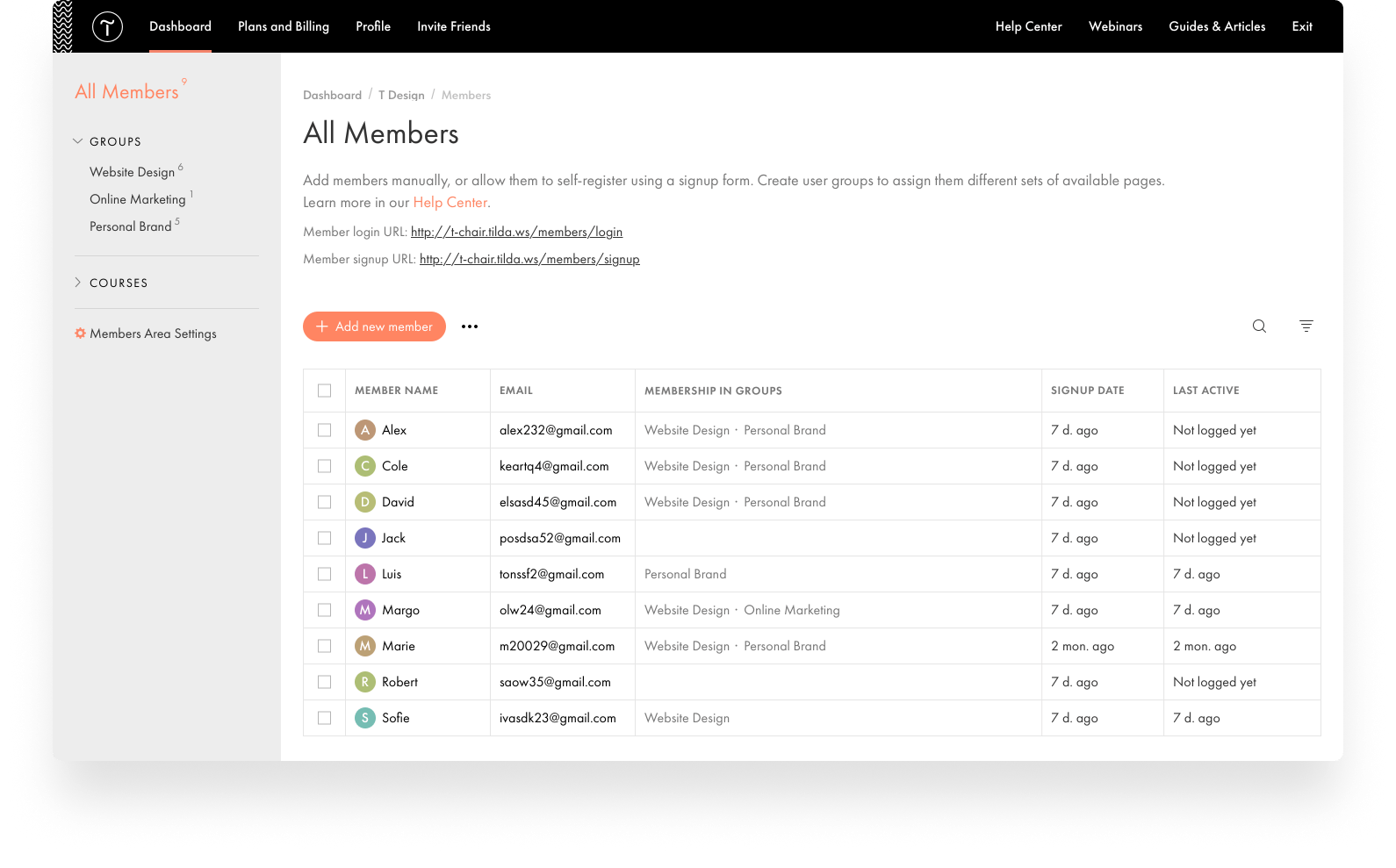
L'onglet Adhésion se trouve dans Paramètres du site → Adhésion
Créer des groupes ayant accès à différentes pages du site web
Tableau de bord de l'espace membres
La zone des membres sera située sur votre domaine personnel
Ajouter des membres manuellement
Vue d'ensemble des groupes disponibles pour chaque membre

Permissions de groupe
Autoriser l'accès à des pages spécifiques à certains groupes d'utilisateurs seulement
Ajouter et supprimer des membres d'un groupe sous l'onglet "Membres".
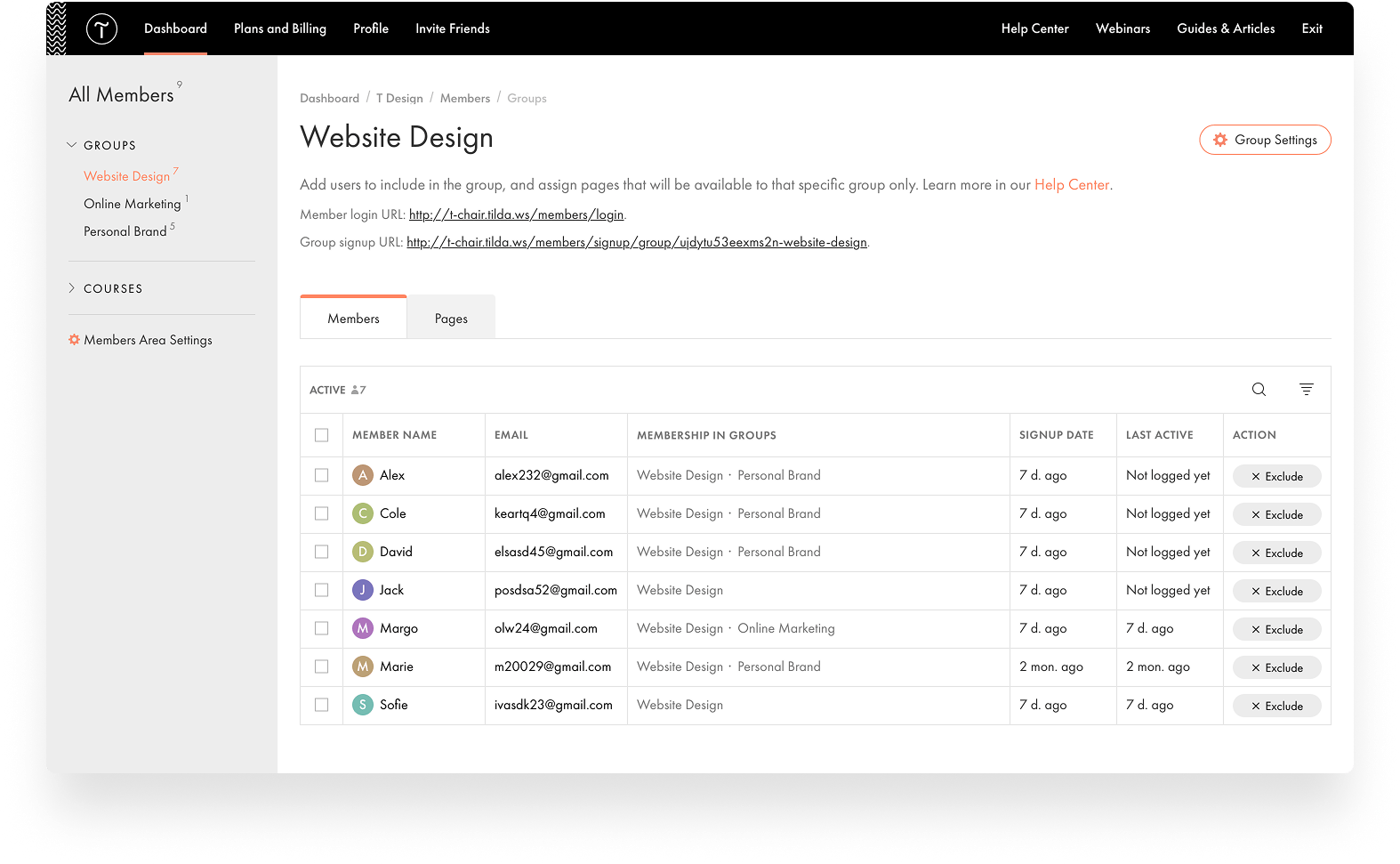



Ajouter et exclure des membres
Onglet "Membres" du groupe
Un membre peut appartenir à plusieurs groupes
Ajout et suppression de pages disponibles pour un groupe sous l'onglet "Pages".
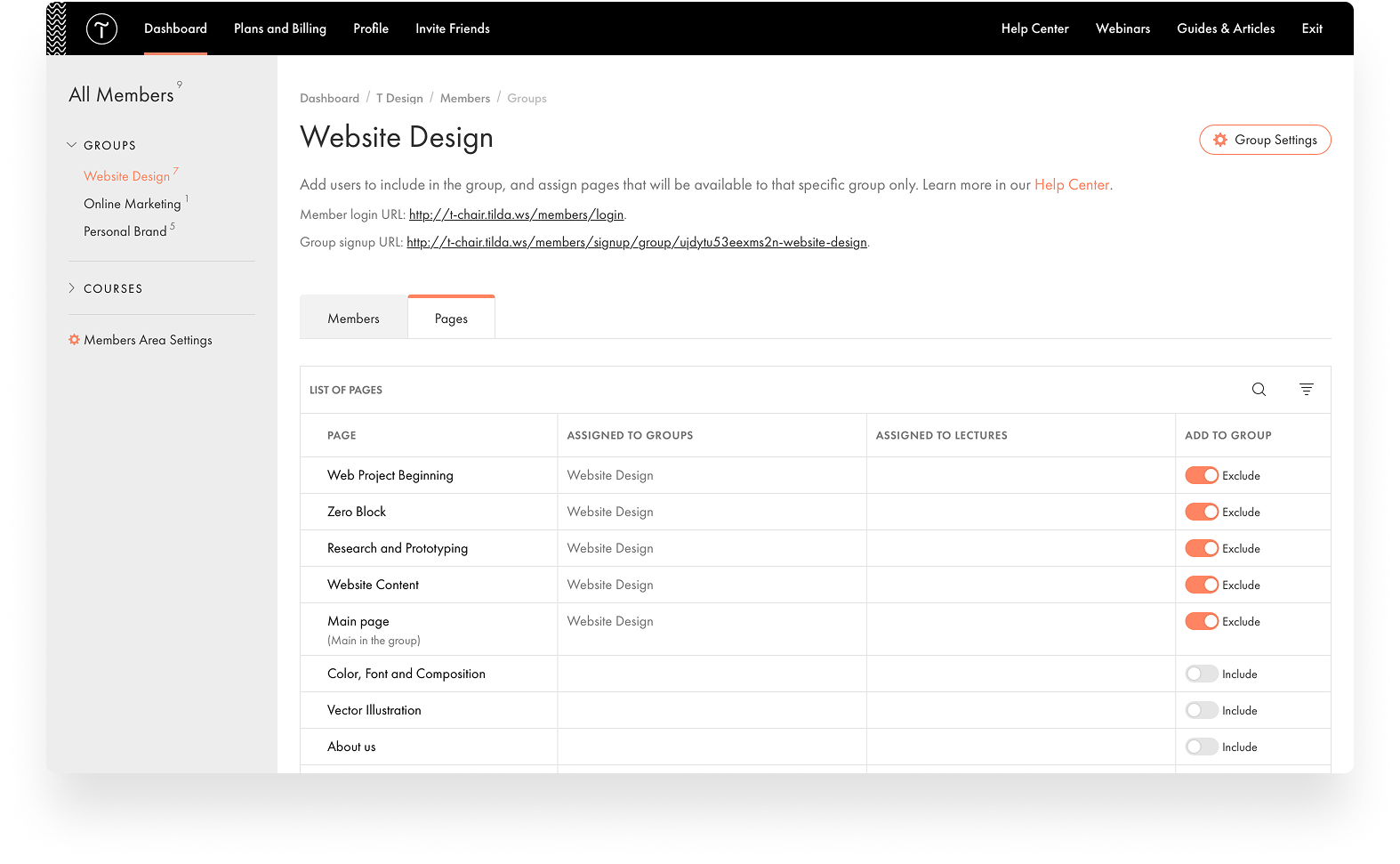

Sélection des pages accessibles

Onglet "Pages" dans le groupe
Boîte à outils avancée pour les cours en ligne
Créez un cours en ligne de n'importe quelle envergure et mettez en place un accès limité ou à vie pour vos étudiants.
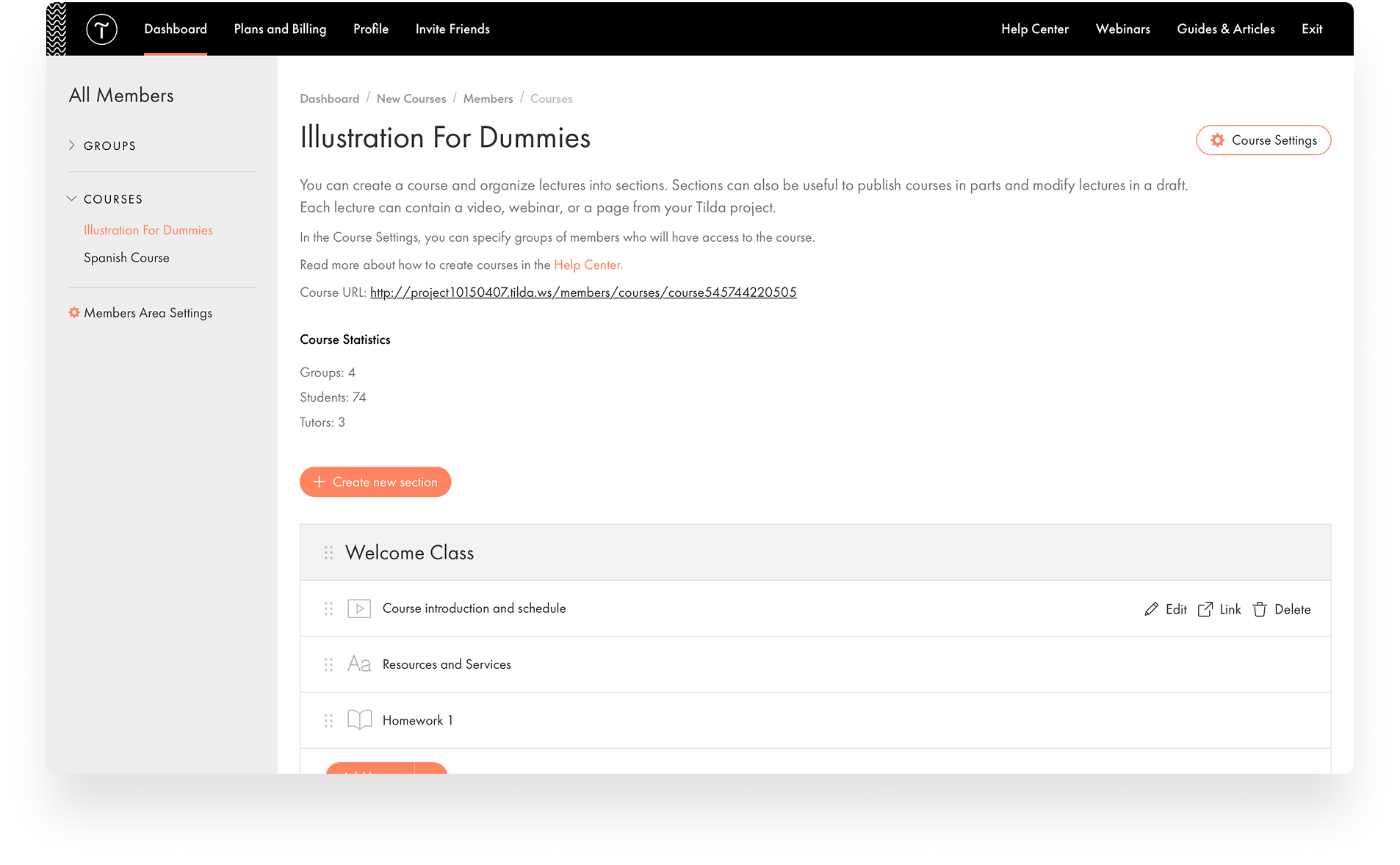

Les sections permettent de structurer le cours de manière à ce que le contenu soit facile à parcourir.
Ajoutez un titre et une description du cours, configurez l'accès au matériel pédagogique et désignez un tuteur.
Créer des cours avec un ensemble différent de sections et de cours magistraux. Vous pouvez créer plusieurs cours dans un même compte.
Ajoutez des vidéos, des textes, des devoirs, des tests et d'autres formats de contenu.


Utilisez différents types de contenus d'apprentissage tels que des conférences vidéo, des webinaires, des articles multimédias, des quiz interactifs, etc.

Des tests et des devoirs en ligne pour vérifier les progrès des étudiants. Les comptes des tuteurs leur permettent de noter les devoirs et de les commenter.

Paramètres d'accès flexibles : Ouvrez les conférences de manière séquentielle au fur et à mesure que les étudiants progressent dans le cours, ou à des heures fixes.
En savoir plus sur les cours de Tilda de Tilda
Enregistrement de l'utilisateur
Des options flexibles pour permettre l'accès à de nouveaux membres

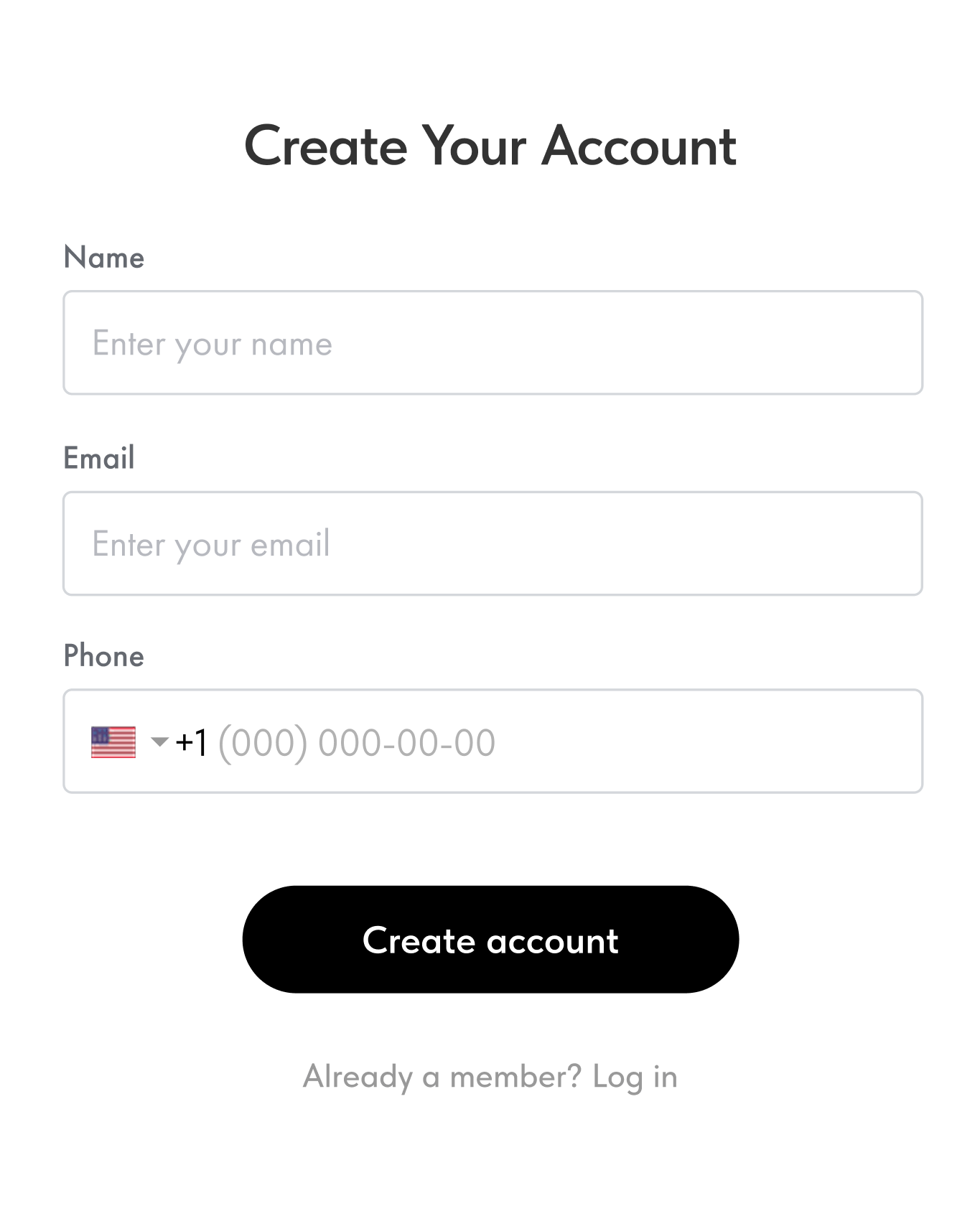
Auto-enregistrement

Permettez aux utilisateurs de créer leur propre compte sur une page d'inscription ou via n'importe quel formulaire de votre site web.

L'inscription est possible par courriel ou par téléphone

Mise en place d'une confirmation automatique

Vérifier l'auto-enregistrement en demandant une confirmation administrative.
Ajout manuel d'utilisateurs à l'espace membres

Ajouter manuellement des utilisateurs à l'espace membres.

Inviter des utilisateurs à un groupe par courrier électronique.

Gérer l'accès des membres aux groupes dans une carte d'utilisateur.
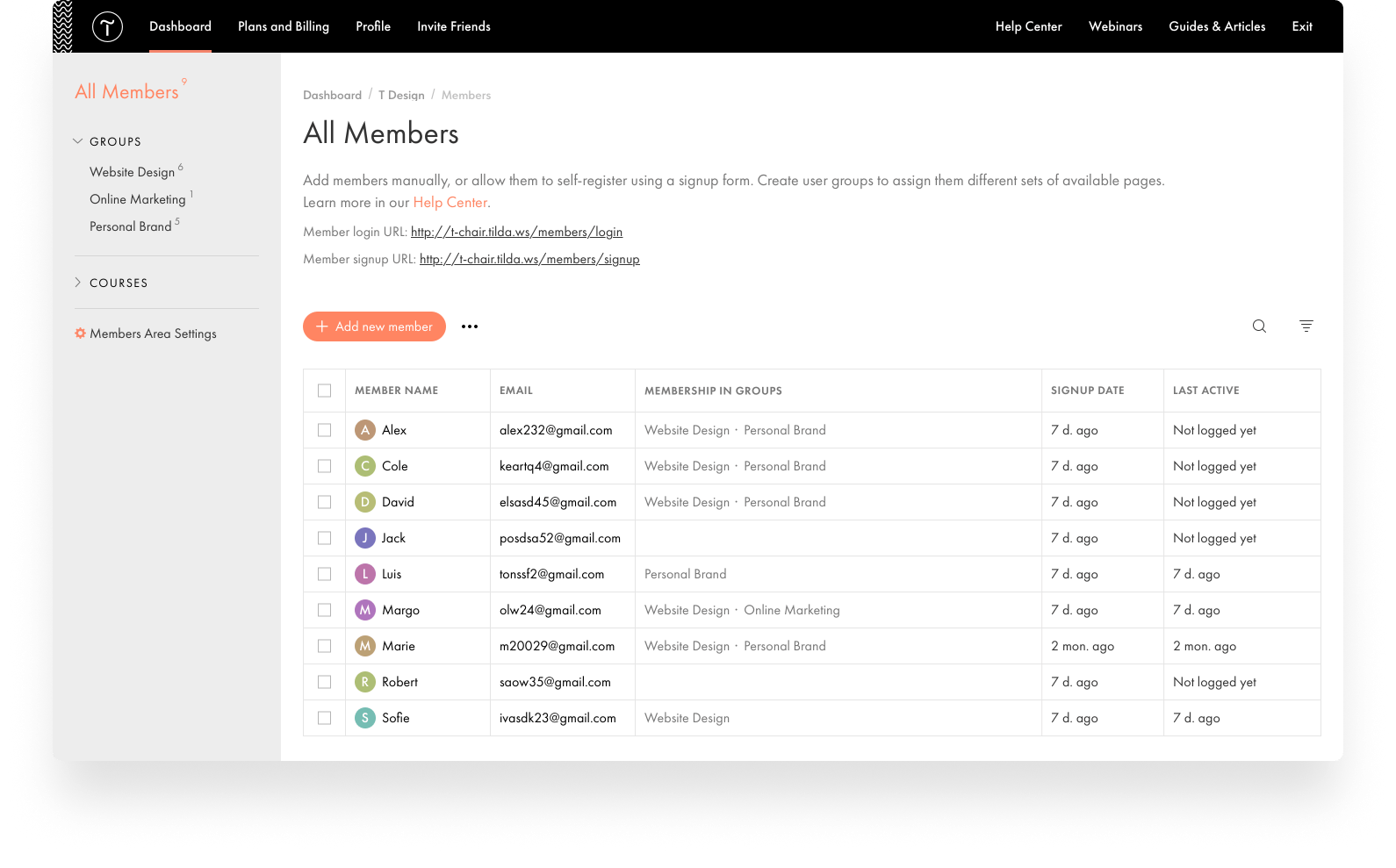
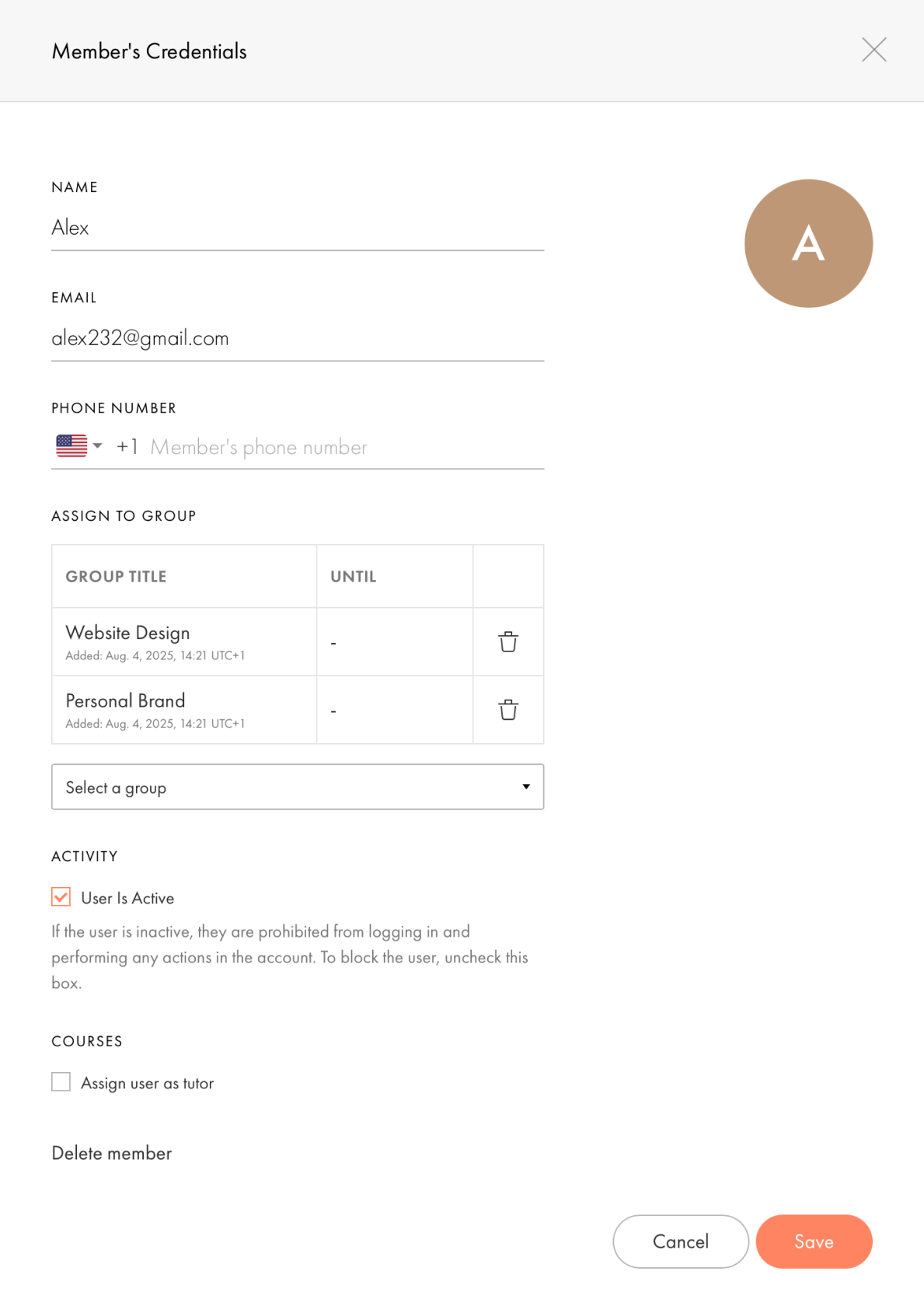
Interface utilisateur pratique

Créez une page unique avec un contenu accessible.

L'accès au contenu est facilité par un menu contextuel "Adhésion".

Passer rapidement d'une section de contenu à l'autre.

Les comptes clients pour les cours et les boutiques en ligne sont liés. Les informations relatives aux comptes, telles que les cours disponibles, l'accès aux groupes et les commandes, sont accessibles à partir d'un tableau de bord partagé.
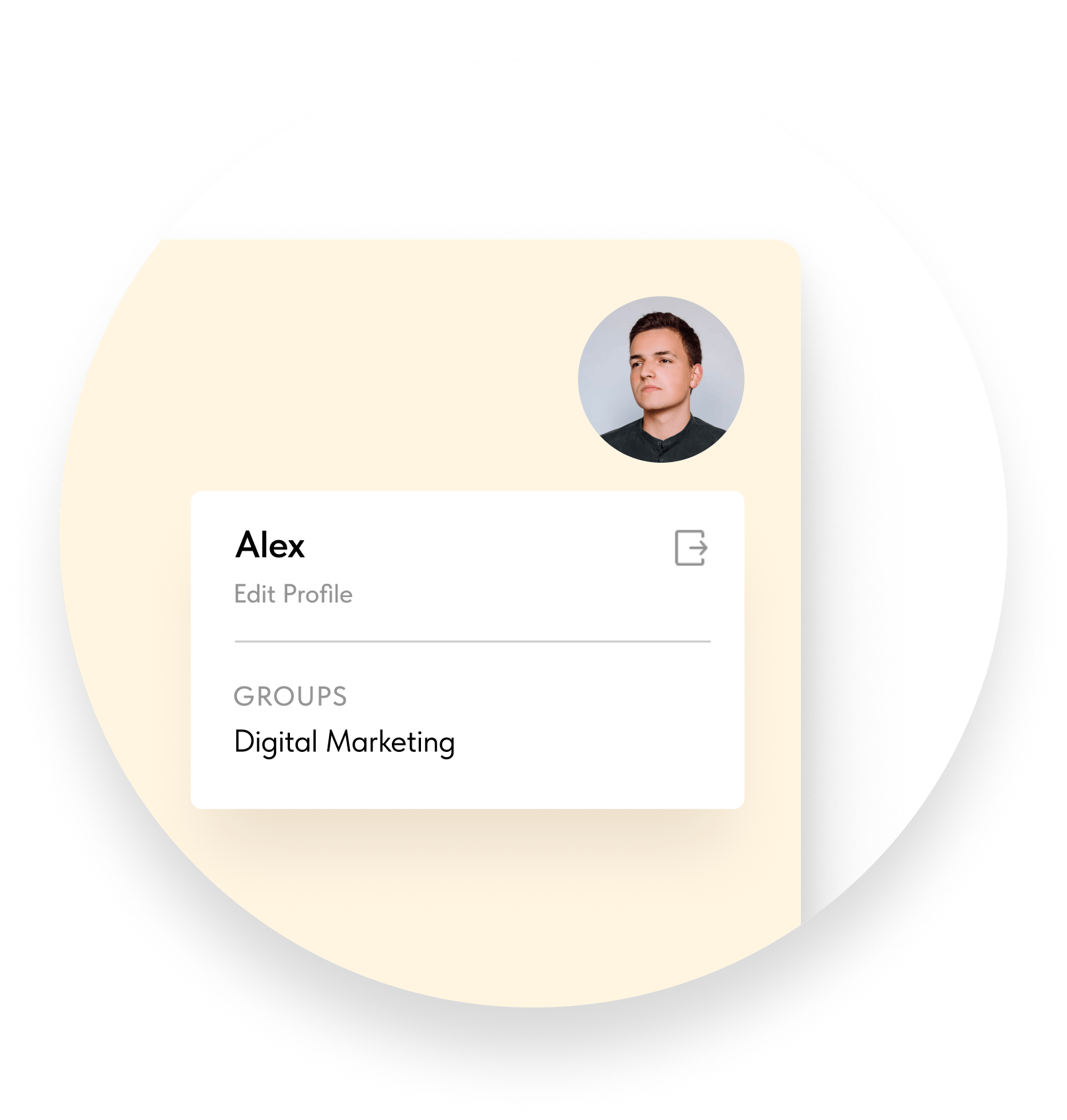
Cas d'utilisation

Matériel de cours en ligne
Gérer l'accès aux ressources d'étude telles que les articles, les webinaires ou les tests en ligne.

Adhésion des clients
Faciliter la communication avec le client à l'intérieur du compte ; plus besoin d'innombrables courriels.

Adhésion des partenaires
Publier un contenu restreint pour les partenaires et les participants au projet.

Adhésion des participants à l'événement
Accès à la conférence, à l'atelier ou au matériel de formation pour les participants confirmés.

Accès restreint aux pages exclusives de votre site web
Pour commencer
1.
Ajouter ou inviter des utilisateurs à l'espace membres
2.
Créer des groupes et ajouter des membres à ces groupes
3.
Sélectionner les pages web disponibles pour chaque groupe
Une autre façon de limiter l'accès
Vous pouvez également protéger par mot de passe des pages spécifiques ou l'ensemble du site Web sans utiliser la zone réservée aux membres.
Développez votre activité grâce à l'espace membres
Vous avez déjà un site web sur Tilda ? Se connecter




